win10添加输入法设置在哪里 win10添加输入法的操作步骤
更新日期:2023-08-25 10:59:08
来源:转载
手机扫码继续观看

我反正是用不惯系统自带的输入法的,不知道大家有没有和我一样的情况,可能是之前就一直用的第三方的输入法软件。更新到win10系统之后,只有系统自带的输入法,不知道怎么添加输入法,去网上看了下有很多小伙伴都有同样的疑惑,不知道设置在哪里,下面我给大家带来了具体的操作步骤,快来看看吧。

win10添加输入法设置在哪里
1、首先我们下载安装好想要添加的输入法。
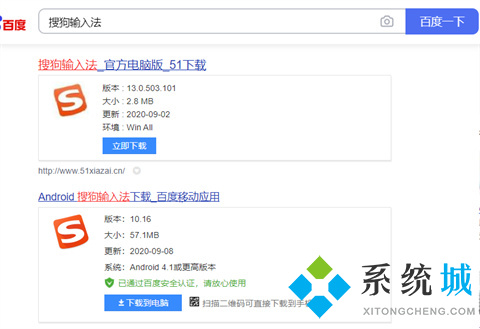
2、win+I打开Windows设置,点击时间和语言。

3、在语言界面,展开中文(中华人民共和国),点击选项。
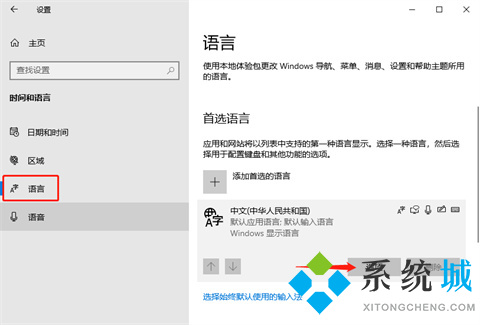
4、下拉找到添加键盘,点击打开。
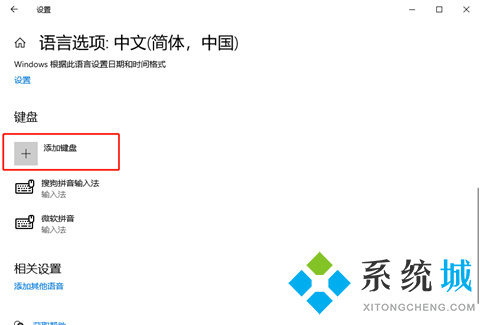
5、就可以找到系统里的输入法了,点击就可以添加了。
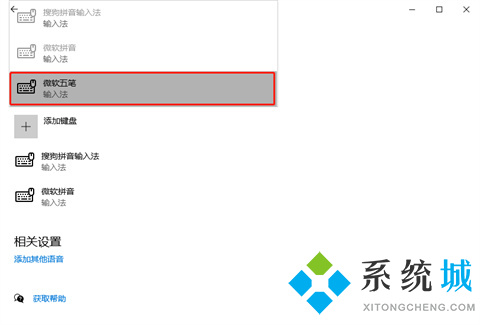
总结:
1、首先我们下载安装好想要添加的输入法。
2、win+I打开Windows设置,点击时间和语言。
3、在语言界面,展开中文(中华人民共和国),点击选项。
4、下拉找到添加键盘,点击打开。
5、就可以找到系统里的输入法了,点击就可以添加了。
以上的全部内容就是系统城为大家提供的win10添加输入法设置在哪里的具体操作方法介绍啦~希望对大家有帮助,还有更多相关内容敬请关注本站,系统城感谢您的阅读!
该文章是否有帮助到您?
常见问题
- monterey12.1正式版无法检测更新详情0次
- zui13更新计划详细介绍0次
- 优麒麟u盘安装详细教程0次
- 优麒麟和银河麒麟区别详细介绍0次
- monterey屏幕镜像使用教程0次
- monterey关闭sip教程0次
- 优麒麟操作系统详细评测0次
- monterey支持多设备互动吗详情0次
- 优麒麟中文设置教程0次
- monterey和bigsur区别详细介绍0次
系统下载排行
周
月
其他人正在下载
更多
安卓下载
更多
手机上观看
![]() 扫码手机上观看
扫码手机上观看
下一个:
U盘重装视频











